В этой статье рассматриваются тонкости функции СЧЕТЗ в Excel (COUNTA по-английски), что позволяет вам использовать ее возможности для:
- Подсчет ячеек с данными. Получите представление об объеме данных в ваших таблицах.
- Анализ полноты данных. Определите области, в которых данные могут отсутствовать, чтобы обеспечить точность анализа.
- Упрощение сложных формул. Используйте ее в качестве кирпичика в сложных формулах для расширенного манипулирования данными.
Как всем известно, Excel предназначен для хранения и выполнения операций с числами. Однако помимо вычисления значений вам также может потребоваться просто подсчитать ячейки со значениями. Например, вам может потребоваться быстрый подсчет всех элементов в списке или общее количество товарных позиций в выбранном диапазоне.
Функция СЧЕТЗ — подсчёт непустых ячеек
Функция СЧЕТЗ в Excel подсчитывает ячейки, содержащие любое значение, то есть ячейки, которые не являются пустыми.
Синтаксис ее аналогичен синтаксису функции СЧЕТ:
СЧЁТЗ(значение1; [значение2]; …)
Где значение1, значение2 и т. д. — это ссылки на ячейки или диапазоны, в которых вы хотите подсчитать непустые ячейки. Вы можете включить дополнительные ссылки на ячейки или диапазоны, чтобы расширить область подсчета. Допускается до 255 аргументов.
Например, чтобы подсчитать ячейки со значением в диапазоне A1:A50, используйте следующую формулу:
=СЧËТЗ(A1:A50)
Чтобы подсчитать непустые ячейки в нескольких несмежных диапазонах, используйте формулу, подобную этой:
=СЧËТЗ(B2:B10; D2:D20; F2:H10)
Как видите, диапазоны, указанные в формуле, необязательно должны быть одинакового размера, т. е. каждый диапазон может содержать разное количество строк и столбцов.
Имейте в виду, что СЧЕТЗ подсчитывает ячейки, содержащие данные любого типа, в том числе:
- Числа
- Даты/время
- Текстовые значения
- Логические значения ИСТИНА и ЛОЖЬ
- Значения ошибок, например #ЗНАЧ или #Н/Д.
- Пустые текстовые строки ("")
В некоторых случаях вас может озадачить результат функции СЧЁТЗ, поскольку он отличается от того, что вы видите собственными глазами. Дело в том, что она может учитывать при подсчете ячейки, которые визуально кажутся пустыми, но технически это не так. Например, если вы случайно введете пробел в ячейку, она будет также подсчитана. Или, если ячейка содержит формулу, которая возвращает пустую строку, то это также будет учтено как значение.
Другими словами, единственные ячейки, которые не считает функция СЧЕТЗ, — это абсолютно пустые ячейки.
На скриншоте ниже показана разница между функциями Excel СЧËТ и СЧËТЗ:
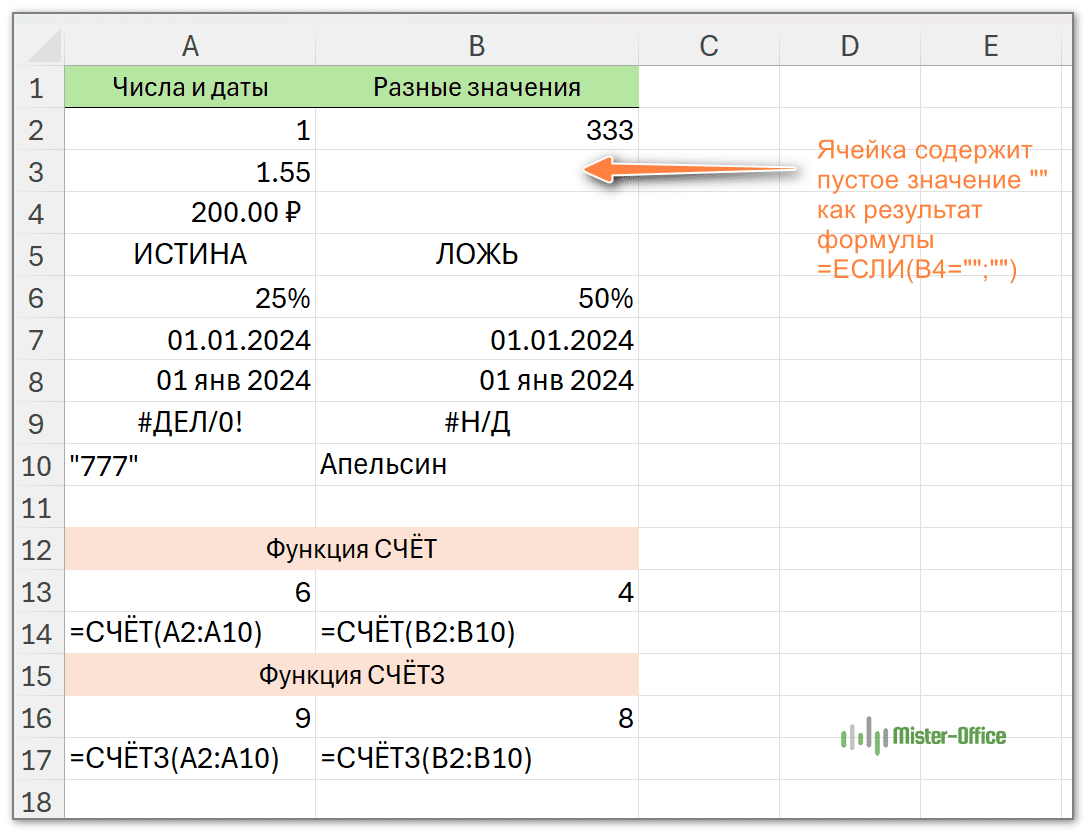
Дополнительные способы подсчета ячеек с данными в Excel можно найти в этой статье: Как посчитать количество пустых и непустых ячеек.
Отметим важные особенности функции СЧЕТЗ:
- Не различает типы данных: функция одинаково обрабатывает все непустые ячейки, независимо от того, содержат ли они числа, текст или логические значения.
- Пустые ячейки не учитываются: Как упоминалось ранее, СЧЕТЗ исключает пустые ячейки из своего подсчета.
- Не различает видимые и скрытые ячейки: И видимые, и скрытые ячейки в указанном диапазоне подсчитываются по счетчику. Поэтому фильтр Excel не окажет никакого влияния на подсчет количества ячеек с данными при помощи СЧЕТЗ.
Совет. Если вам просто нужен быстрый подсчет ячеек в выбранном диапазоне, просто посмотрите на строку состояния в правом нижнем углу окна Excel:

А теперь рассмотрим несколько примеров применения функции СЧËТЗ.
Пример 1. Подсчет непустых ячеек в списке товаров
Представьте, что у вас есть список товаров на листе Excel с артикулами в первом столбце и названиями товаров – во втором. Вы хотите определить, сколько товаров указано в списке.
Функция СЧЕТЗ может пригодиться здесь:
=СЧЕТЗ(B2:B10)
Предполагая, что названия ваших продуктов занимают ячейки от B2 до B10, эта формула подсчитает количество заполненных ячеек в диапазоне, предоставив общее количество товаров.
Пример 2. Выявление недостающих данных в опросе клиентов
Вы провели опрос клиентов, зафиксировав ответы в нескольких столбцах. Вы хотите проверить, все ли клиенты указали свои адреса электронной почты в определенном столбце (столбец D).
Вот как функция СЧËТЗ может вам помочь:
=ЧСТРОК(D2:D10) - СЧЕТЗ(D2:D10)
Эта формула подсчитывает непустые ячейки в столбце адреса электронной почты (от D2 до D10) и сравнивает результат с числом строк в этом же диапазоне. В результате получаем число пустых ячеек.
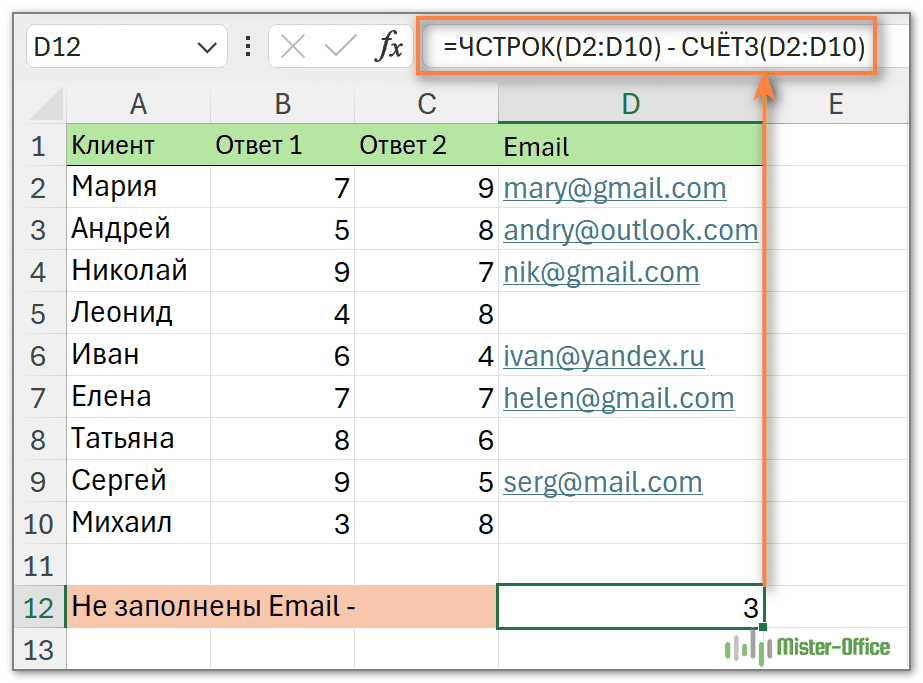
Если количество значений равно общему количеству клиентов и формула возвращает ноль (при условии, что данные присутствуют в других столбцах для каждого клиента), это означает, что сбор адресов электронной почты завершен. Число больше нуля покажет, сколько адресов остались незаполненными.
Пример 3. Найти пустые столбцы, чтобы их безопасно удалить
В первой ячейке столбца (например, А) введите следующую формулу:
=СЧЁТЗ(A2:A1048576)=0
Вы можете скопировать формулу вправо на сколько это необходимо, перетащив маркер заполнения. Так вы проверите и другие столбцы.
Логика формулы очень проста: функция СЧЁТЗ проверяет количество пустых ячеек в столбце, от строки 2 до строки 1048576 (максимум строк). Вы сравниваете это число с нулем и в результате получаете ИСТИНА в пустых и ЛОЖЬ в тех столбцах, где имеется хотя бы одна непустая ячейка.
Более подробно об этом и других способах читайте: Быстрое удаление пустых столбцов в Excel.
Пример 4. Найти пустые строки, чтобы их безопасно удалить
Все аналогично предыдущему примеру. Теперь подсчитываем количество значений в строке. Если оно равно нулю, значит строка пуста и ее можно удалить. Вот пример:
=ЕСЛИ(СЧЁТЗ(B2:AZ2)=0;"Пусто";"")
Где B2 - первая, а AZ2 - последняя использованная ячейка строки данных.
Вставьте в начало таблицы новый пустой столбец А, запишите эту формулу в A2 и перетащите маркер заполнения, чтобы скопировать формулу вниз.
В результате у вас будет записано «Пусто» в незаполненных строках и ничего, если есть хотя бы одна ячейка с данными.
Еще один полезный пример использования функции СЧЕТЗ вы можете посмотреть здесь: Как создать динамический выпадающий список в Excel.
Итак, как вы видите, функция СЧËТЗ обладает рядом преимуществ:
- Простота использования: формула легко запоминается и применяется.
- Универсальность: функция подходит для подсчета ячеек в любом одном или сразу в нескольких диапазонах.
- Скорость: она работает быстро, даже с большими объемами данных.
Если вы ищете простой способ подсчета пустых ячеек в Excel, функция СЧËТЗ – это отличное решение.
Знаете ли вы другие интересные способы подсчета ячеек в Excel? Оставьте комментарий и поделитесь своими знаниями с другими!
Вас также могут заинтересовать похожие статьи:
- Подсчет и суммирование цветных ячеек в Excel
- Как быстро посчитать количество слов
- Как посчитать количество знаков в тексте
- Как посчитать количество пустых ячеек в Excel



